Bài viết hướng dẫn các bước thêm tên miền vào trang quản trị Microsoft 365. Trước khi thực hiện bạn phải đảm bảo rằng tên miền “sạch” và bạn có quyền quản trị nó.
Để thêm, sửa đổi hoặc xóa miền, bạn phải là Quản trị viên toàn cầu (Admin Global) của tổ chức. Bạn cần thực hiện các bước sau:
1.Truy cập trung tâm quản trị tại https://admin.microsoft.com.
Chuyển đến trang Cài đặt> Miền.
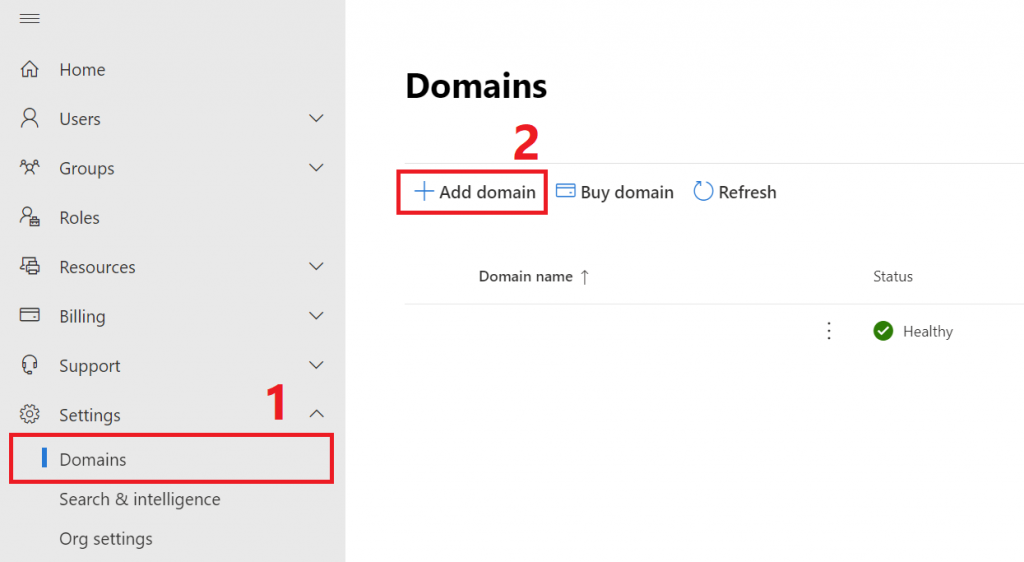
2.Chọn Thêm miền.
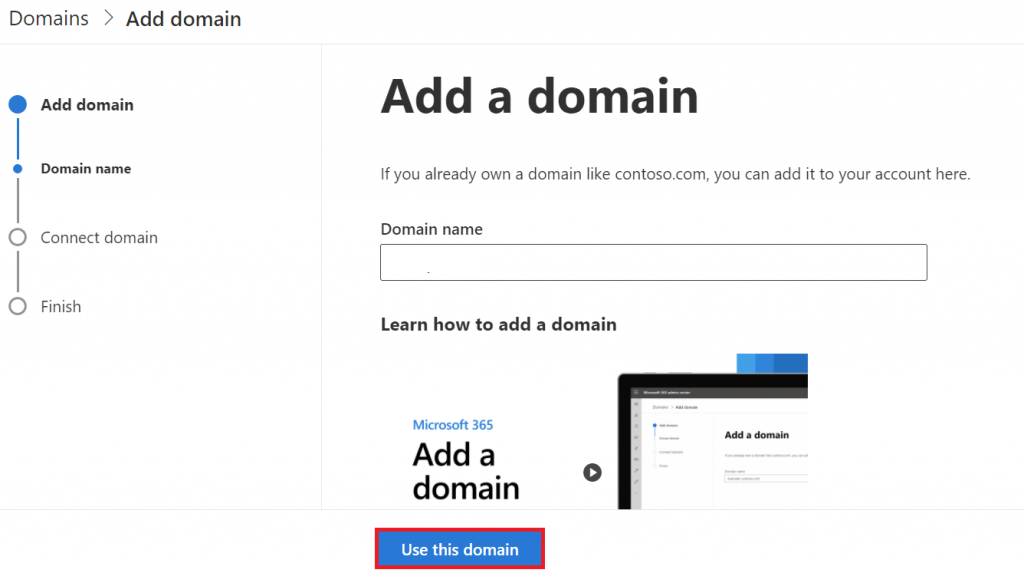
3. Nhập tên miền bạn muốn thêm, sau đó chọn Tiếp theo.
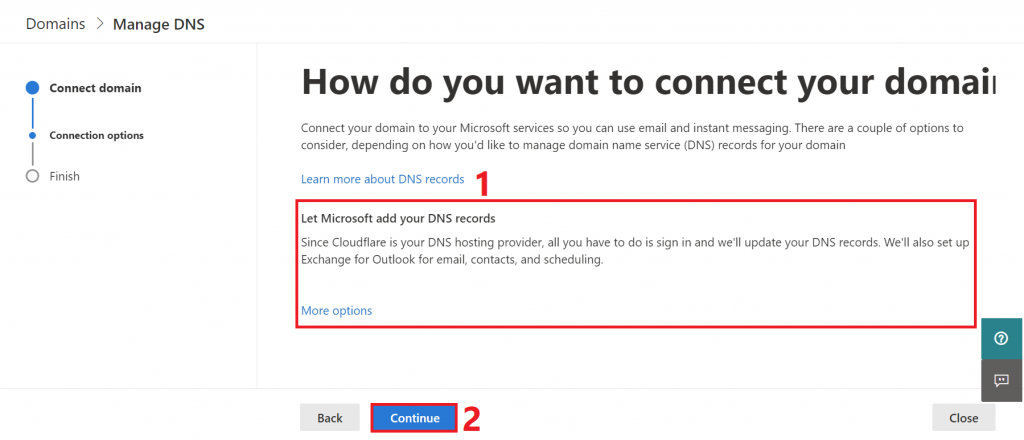
4. Chọn cách bạn muốn xác minh rằng bạn sở hữu miền.
5. Chọn cách bạn muốn xác thực tên miền.
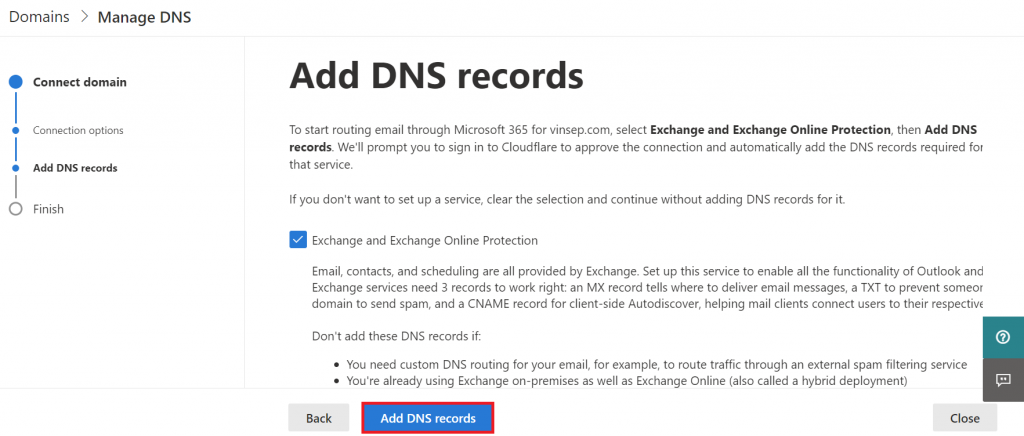
- Microsoft sẽ tự động thiết lập hồ sơ của bạn bằng cách yêu cầu bạn đăng nhập vào công ty đăng ký tên miền và xác nhận kết nối với Microsoft 365.
- Bạn có thể sử dụng bản ghi TXT để xác minh miền của mình. Chọn tùy chọn này và chọn Tiếp theo để xem hướng dẫn về cách thêm bản ghi DNS này vào trang web của tổ chức đăng ký tên miền. Quá trình này có thể diễn ra hơn 30 phút.
- Bạn có thể thêm tệp văn bản vào trang web miền của mình. Chọn và tải xuống tệp .txt từ trình hướng dẫn cài đặt, sau đó tải tệp lên thư mục cấp cao nhất của trang web của bạn. Đường dẫn đến tệp sẽ trông giống như: http://mydomain.com/ms39978200.txt. Microsoft sẽ xác nhận sở hữu miền bằng cách tìm tệp trên trang web của bạn.
6. Chọn Thêm bản ghi DNS để thực hiện
- Chọn Tôi sẽ tự thêm các bản ghi DNS nếu bạn chỉ muốn đính kèm các dịch vụ Microsoft 365 cụ thể vào miền của mình hoặc nếu bạn muốn bỏ qua việc này ngay bây giờ và thực hiện việc này sau. Chọn tùy chọn này nếu bạn biết chính xác những dịch vụ bạn cần thêm.
- Nếu bạn chọn Tự thêm bản ghi DNS, hãy chọn Tiếp theo và bạn sẽ thấy một trang có tất cả các bản ghi mà bạn cần thêm vào trang web của tổ chức đăng ký tên miền để thiết lập miền của mình.
7. Nếu bạn chọn Tự thêm các bản ghi DNS, hãy chọn Tiếp theo và bạn sẽ thấy một trang có tất cả các bản ghi mà bạn thiết lập.
8. Chọn Hoàn tất.
Mr Kai | Thao khảo từ Microsoft.com




0 Lời bình